Cómo apagar (o encender) 3D Touch en iPhone
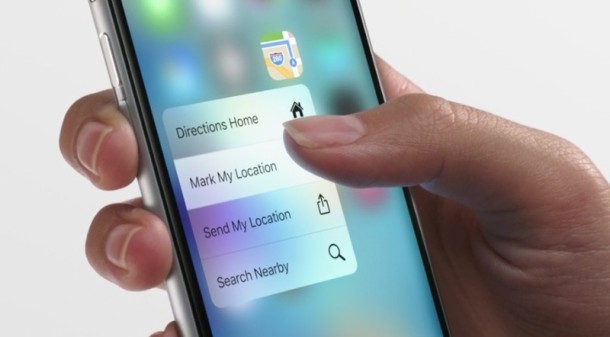
Los nuevos modelos de iPhone incluyen una característica interesante llamada 3D Touch, que le permite tocar la pantalla en diferentes grados de presión para obtener varios accesos directos para aplicaciones, así como varias características «pop» y «peak». Si bien 3D Touch es una función útil para muchos y uno de los principales puntos de venta del iPhone, algunos usuarios pueden encontrarlo divertido o molesto y, por lo tanto, pueden querer desactivar 3D Touch en la pantalla del iPhone.
Como todas las demás configuraciones de iOS, si 3D Touch está desactivado y desea invertir el curso, también puede reactivar fácilmente 3D Touch. Antes de dejar de tocar 3D, es posible que desee ajustar primero la sensibilidad a la presión para muchos usuarios, lo cual es un cambio suficiente en el iPhone.
Deshabilitar 3D Touch en iPhone y Plus
Si desea desactivar 3D Touch en su iPhone, así es como puede hacerlo;
- Abra la aplicación Configuración en iOS y vaya a «General» seguido de «Accesibilidad».
- Desplázate hacia abajo y toca «3D Touch»
- Cambie el interruptor sobre el «3D Touch» a la posición de APAGADO
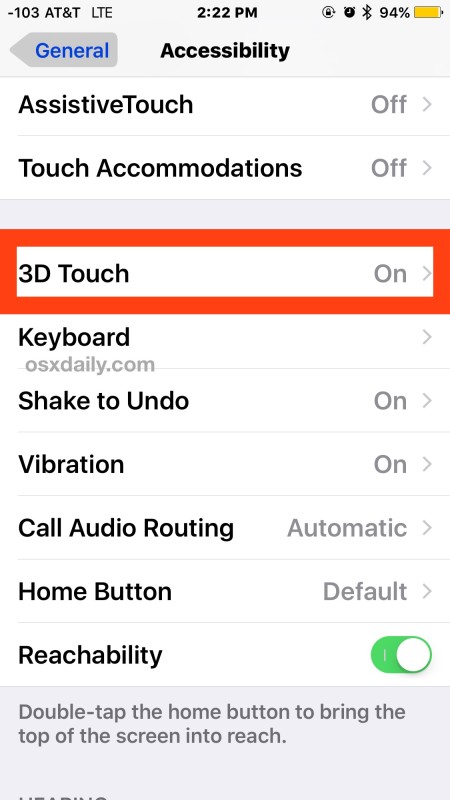
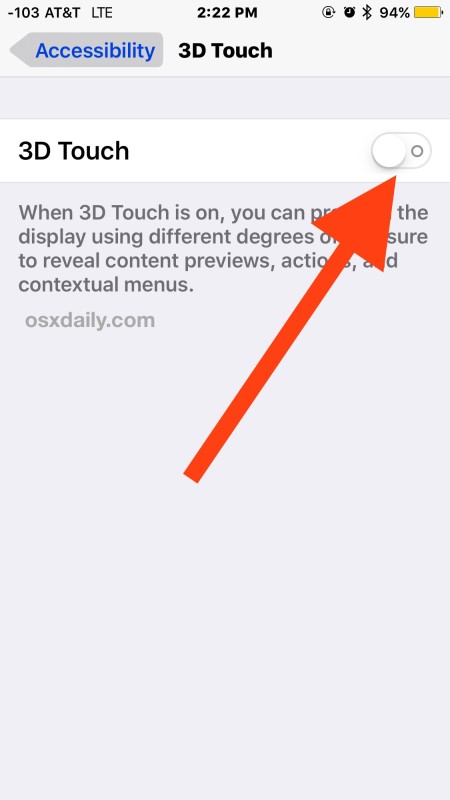
Una vez desactivado, 3D Touch y todas las funciones relacionadas ya no funcionarán en el iPhone, sin importar qué tan fuerte o presionado toque la pantalla. No más visualización, no más propinas, no más estallidos, no más vistas previas, no se mostrará nada con 3D Touch mientras esta función esté desactivada.
Habilite 3D Touch en iPhone y Plus
Si descubre que 3D Touch no funciona en su iPhone, probablemente sea porque estaba apagado. He aquí cómo empezar de nuevo:
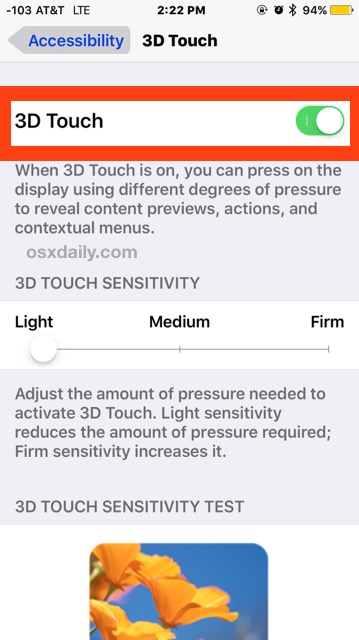
Ahora, con la función 3D Touch habilitada, las funciones 3D Touch funcionan de nuevo según lo previsto, listas para tocar y abrir enlaces, iconos de la pantalla de inicio y más.
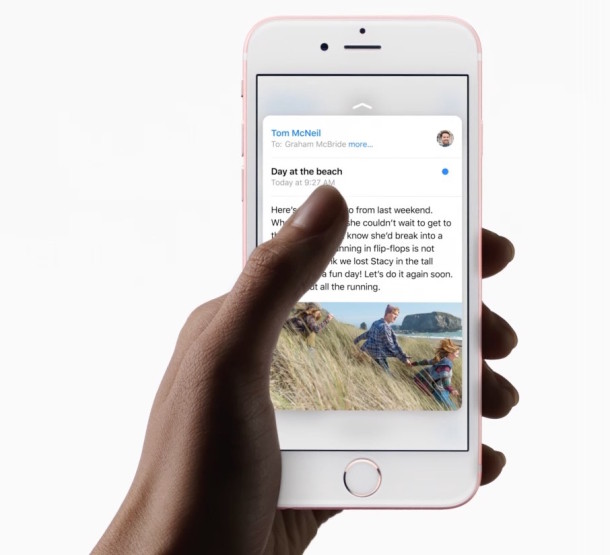
Por cierto, si intenta buscar 3D Touch en la configuración de iOS, por alguna razón, no aparecerá en absoluto; probablemente sea un error que se solucionará en el futuro.
Los usuarios de Mac con el nuevo Magic Trackpad y el nuevo MacBook Pro también tienen 3D Touch, al igual que el Apple Watch, aunque alguna vez fue etiquetado como Force Touch cuando debutó en esos dispositivos. Por cierto, si no le gusta la función en su iPhone, le recomendamos que deshabilite también los clics táctiles 3D forzados en los trackpads de Mac.
Recuerde, 3D Touch requiere un iPhone 6s, 6s Plus, 7, 7 Plus o un modelo más nuevo. Los dispositivos anteriores no admiten la función.
